Šiuolaikinės grafikos vartotojo sąsajos siūlo daugybę galimybių elementų išdėstymui. Standartinis elgesys Java dažnai nurodo paprastą Flow išdėstymą, kuris automatiškai tvarko elementų išdėstymą. Šioje vadovėje parodysiu, kaip per tikslinius pakeitimus optimizuoti savo programos išdėstymą. Aptarsime artimus išdėstymus, atliksime pakeitimus ir pridėsime naujų funkcijų.
Pagrindinės įžvalgos
- Standartinis komponentų išdėstymas Java vyksta per Flow išdėstymą.
- Borders layout leidžia struktūrizuotai išdėstyti penkias sritis.
- Per panelių įterpimą galite geriau kontroliuoti išdėstymą.
Žingsnis po žingsnio vadovas
1. Įvadas į Flow išdėstymą
Pirmiausia pažvelgsime į standartinį jūsų komponentų išdėstymą. Java, jeigu nenurodote kitų išdėstymų, automatiškai naudoja Flow išdėstymą. Tai reiškia, kad visi komponentai išdėstomi iš kairės į dešinę, nauji elementai formuoja naują eilutę, kai nėra daugiau vietos. Norint geriau suprasti, paleiskite savo esamą programą ir stebėkite, kaip elementai išdėstomi.
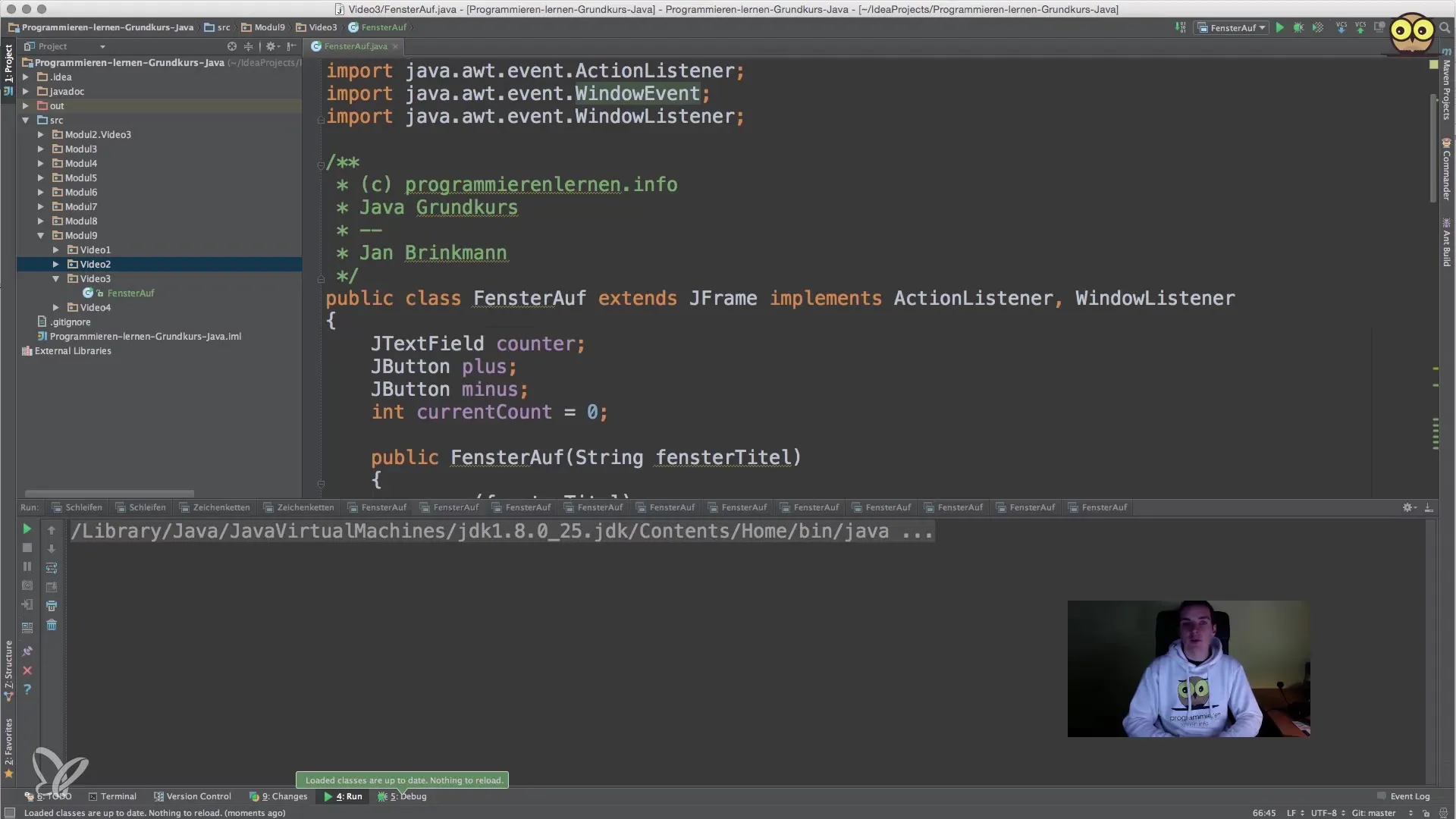
2. Mygtukų Action-Listener pritaikymas
Dabar pažvelgsime į Action-Listener funkcionalumą, kuris yra už mygtukų. Pirmiausia svarbu įgyvendinti funkcionalumą taip, kad pliuso ir minuso mygtukai teisingai reaguotų į įvestis. Kode patikrinkite, ar paspausto mygtuko veiksmo komanda yra "plus" arba "minus". Priklausomai nuo sąlygos, galite didinti arba mažinti skaitiklį. Tai užtikrina, kad paspaudus bus tinkamai pritaikytas atitinkamas vertė.
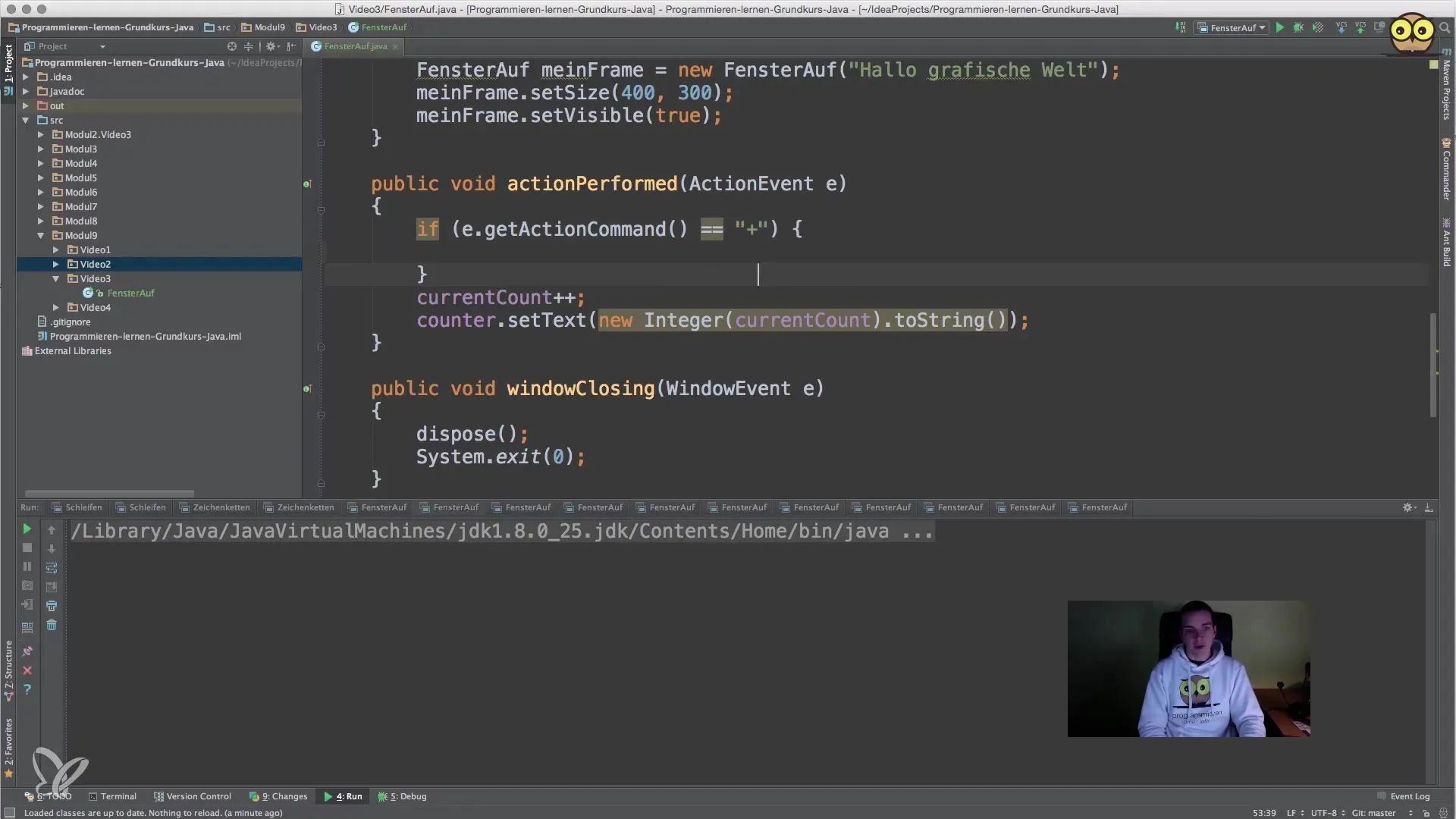
3. Borders išdėstymo naudojimas
Kitame žingsnyje pereiname prie Border išdėstymo. Šis išdėstymas padalija turimą vietos plotą į penkias sritis: šiaurę, pietus, rytus, vakarus ir centrą. Pradėkite keisdami savo JPanel išdėstymą. Vietoj Flow išdėstymo dabar nurodykite Border išdėstymą, naudodami naują BorderLayout() kuriant panelę. Taip nustatote pagrindą geresniam jūsų komponentų išdėstymui.
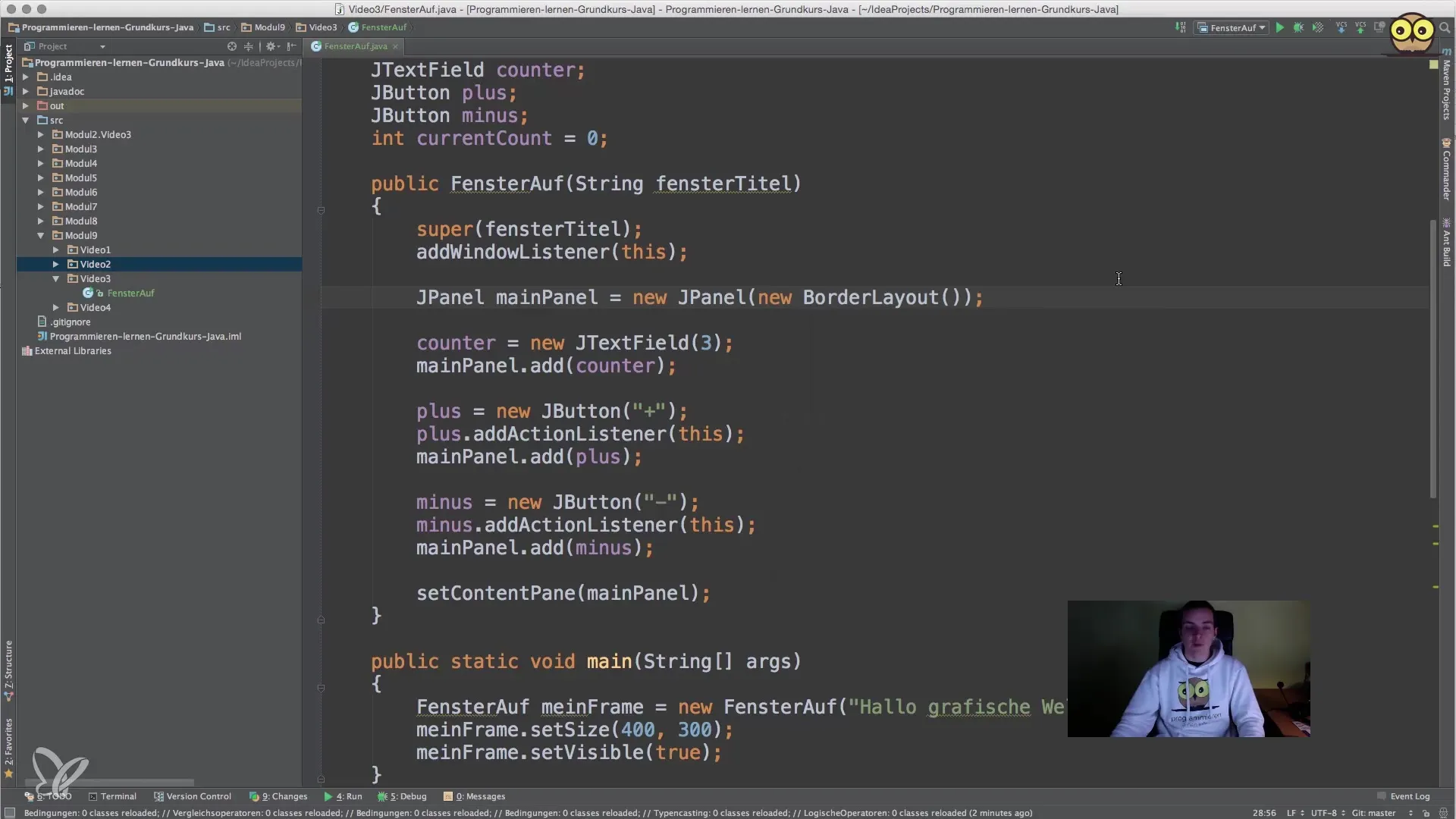
4. Komponentų išdėstymas Border išdėstyme
Po to, kai įgyvendinote Border išdėstymą, svarbu vėl nustatyti komponentų pozicijas. Galite įdėti tekstinį laukelį į šiaurės sritį ir pliuso bei minuso mygtukus į rytus ir vakarus. Naudokite konstantas BorderLayout.NORTH, BorderLayout.EAST ir BorderLayout.WEST, kad nustatytumėte pozicijas, kuriose bus išdėstyti komponentai.
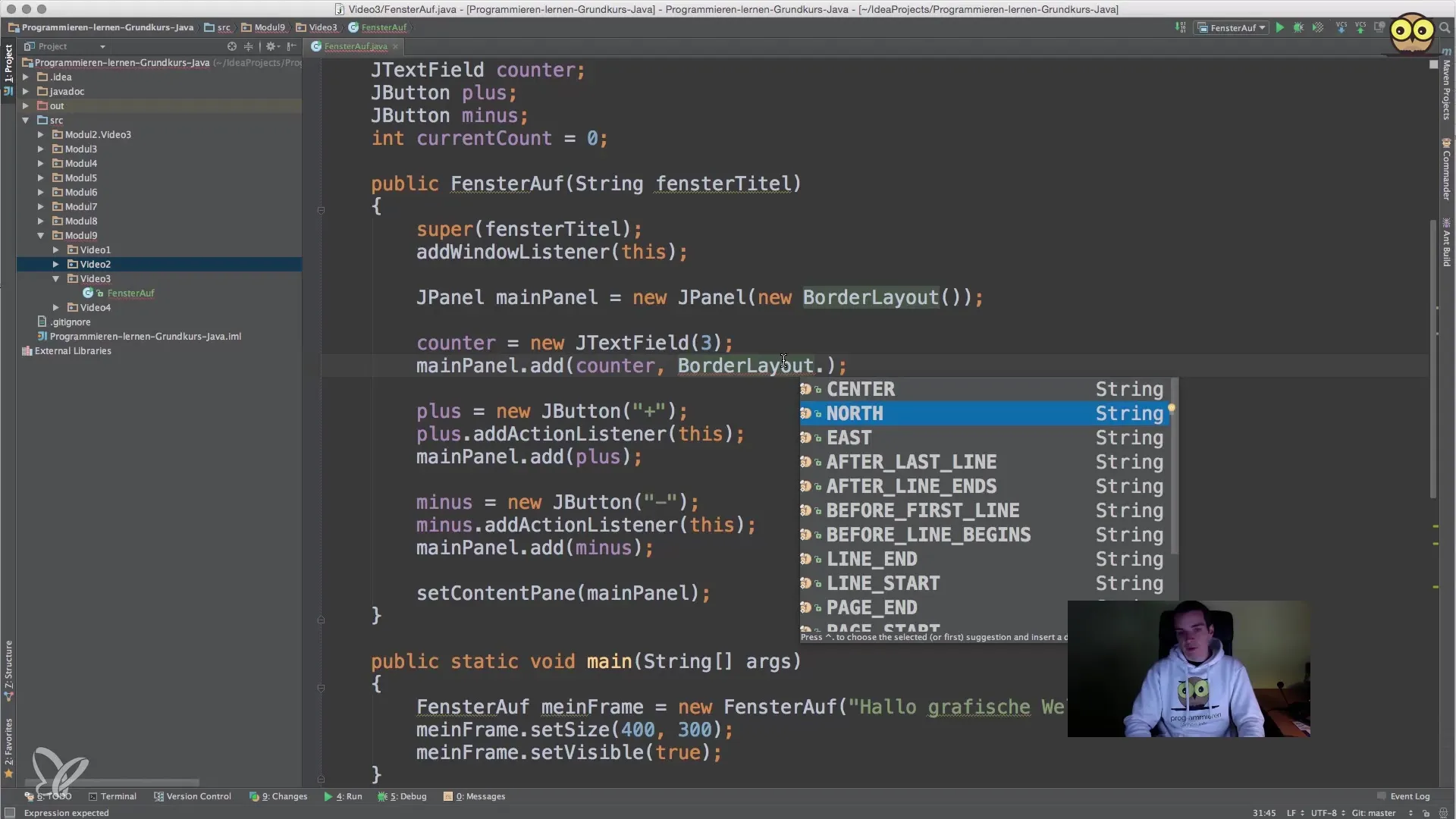
5. Išdėstymo optimizavimas
Norėdami dar labiau patobulinti išdėstymą, galite mygtukus pridėti į atskirą JPanel. Šis mygtukų JPanel bus aprūpintas Flow išdėstymu, kuris išdėstys mygtukus šalia vienas kito. Galiausiai šį mygtukų JPanel pridėkite prie savo pagrindinio panelės centre, kad optimizuotumėte mygtukų vaizdavimą išdėstyme.
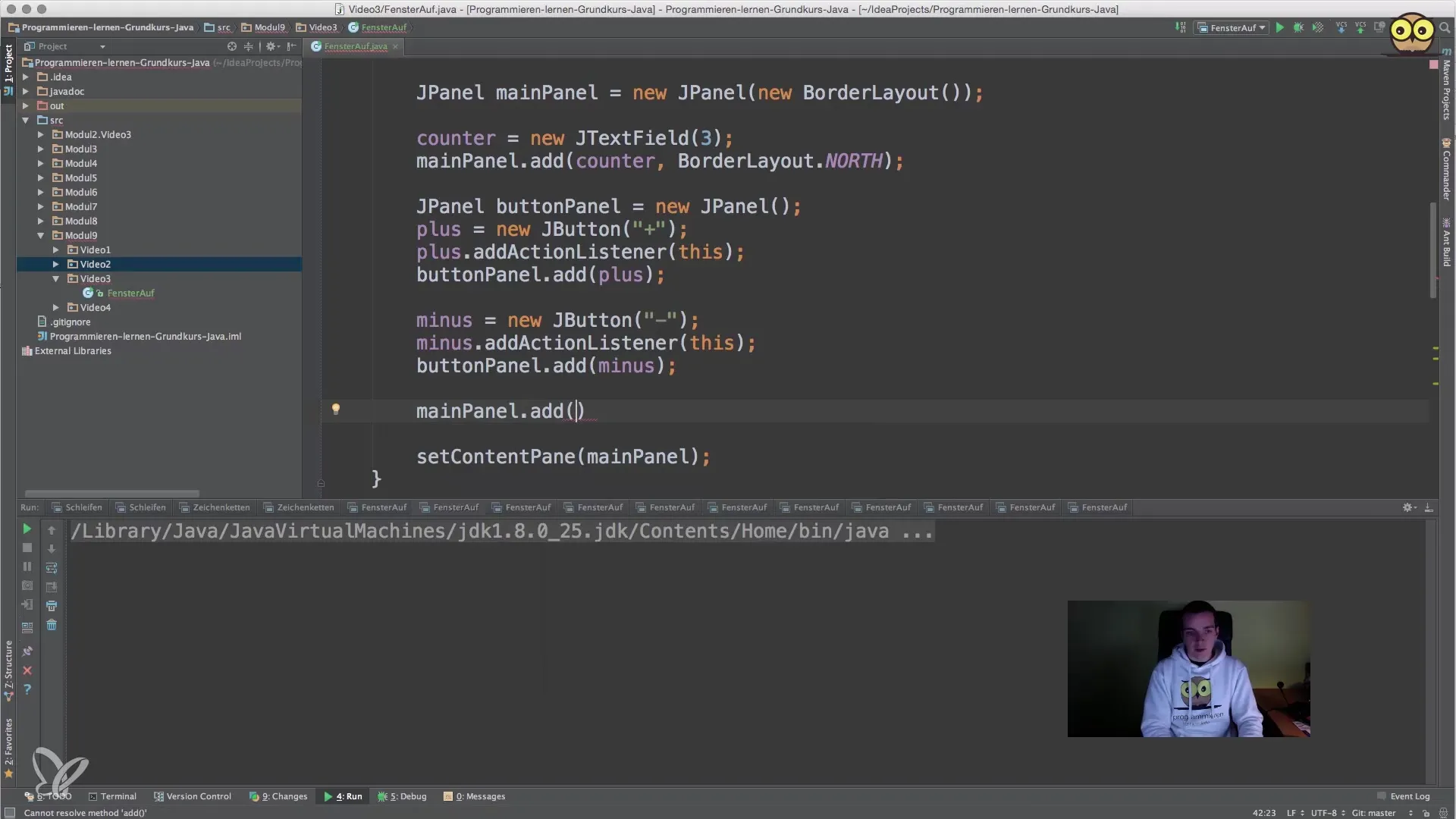
6. Pakeitimų testavimas
Paleiskite savo programą dar kartą, kad įsitikintumėte, jog nauji išdėstymo pakeitimai veikia taip, kaip norite. Stebėkite, kaip komponentai elgiasi programoje ir įsitikinkite, kad skaitiklis ir mygtukai reaguoja teisingai.
Santrauka – Efektyvaus komponentų išdėstymo su Java išdėstymais vadovas
Šiame vadove sužinojote, kaip galite pagerinti standartinį Flow išdėstymą savo Java programoje naudodami Border išdėstymus ir įdėtus panelius. Taip gaunate daugiau kontrolės per savo GUI elementų išdėstymą. Sužinoję apie Action-Listener ir jų pritaikymą, galėjote toliau tobulinti ir optimizuoti savo programos funkcionalumą.
Dažnai užduodami klausimai
Kas yra Flow išdėstymas?Flow išdėstymas organizuoja komponentus eilėje iš kairės į dešinę. Kai nebelieka vietos, pradedama nauja eilutė.
Kaip veikia Border išdėstymas?Border išdėstymas padalina turimą plotą į penkias sritis: šiaurę, pietus, rytus, vakarus ir centrą.
Kaip galiu įdėti panelius vieną į kitą?Galite pridėti panelius kitų panelių viduje, kad sukurtumėte sudėtingesnes išdėstymo struktūras.
Kas nutinka, kai pridedu naują mygtuką?Naujas mygtukas bus išdėstytas pagal naudojamą išdėstymą.
Ar galiu keisti išdėstymą vykdymo metu?Taip, jūs galite bet kada keisti išdėstymus. Sukurkite kodą taip, kad galėtumėte koreguoti naujus išdėstymus vykdymo metu.


